- Bilgisayarınızı değiştirmek, eski dizüstü bilgisayarınızdaki ayarları korumanıza engel olmaz. Bunları basitçe aktarabilirsiniz.
- Bunu yapmanıza yardımcı olabilecek üçüncü taraf araçlar vardır, ancak size çeşitli seçenekler sunmak için manuel olarak nasıl yapılacağını vurguladık.
- Tercih ettiğiniz aktarım yöntemine bağlı olarak, Windows dosyalarını yedeklemek için harici bir sabit sürücü bağlamanız gerekebilir.
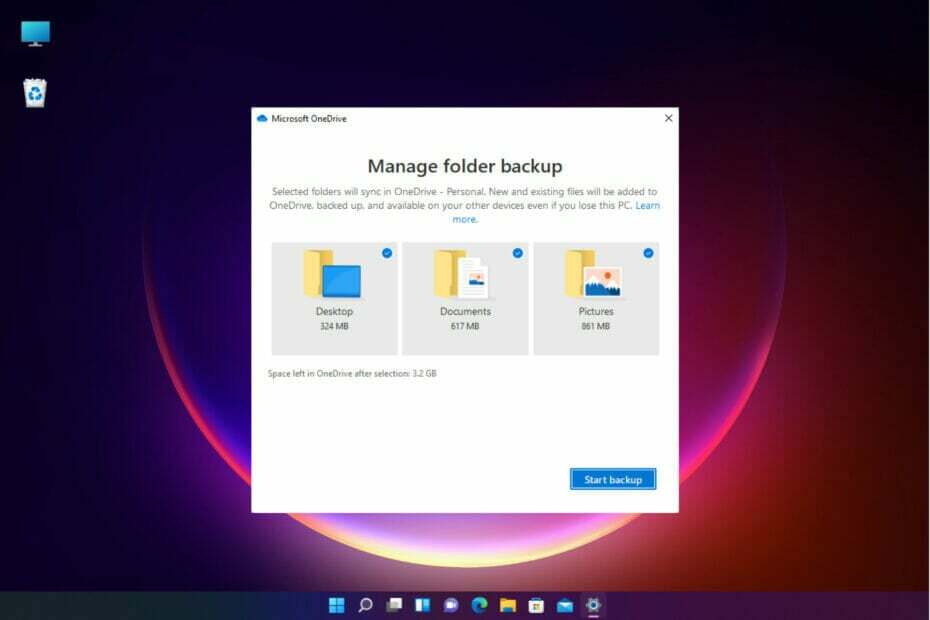
XİNDİR DOSYAYI TIKLAYARAK KURULUM
Bu yazılım, yaygın bilgisayar hatalarını onarır, sizi dosya kaybından, kötü amaçlı yazılımlardan, donanım arızasından korur ve bilgisayarınızı maksimum performans için optimize eder. Şimdi 3 kolay adımda bilgisayar sorunlarını düzeltin ve virüsleri kaldırın:
- Restoro PC Onarım Aracını İndirin Patentli Teknolojilerle birlikte gelen (patent mevcut burada).
- Tıklamak Taramayı Başlat PC sorunlarına neden olabilecek Windows sorunlarını bulmak için.
- Tıklamak Hepsini tamir et bilgisayarınızın güvenliğini ve performansını etkileyen sorunları gidermek için
- Restoro tarafından indirildi 0 okuyucular bu ay
Windows ayarlarınızı yeni bir bilgisayara nasıl aktaracağınız konusunda endişeli misiniz? Hepimiz daha önce orada bulunduk.
İnsanlar, genellikle eski dizüstü bilgisayarın mevcut iş taleplerini karşılayamaması nedeniyle dizüstü bilgisayarları farklı nedenlerle değiştirir. Aynı şekilde bilgisayarını kaybedenlerin de benzer bir hamle yapması gerekecek.
Bir dizüstü bilgisayarı değiştirdiğiniz gerçeği, kullanıcı deneyiminizi korumak için tüm dosyalarınızı ve Windows ayarlarınızı eski dizüstü bilgisayardan yenisine aktaramayacağınız anlamına gelmez.
Windows'un bir geçiş aracı var mı?
Windows ayarları söz konusu olduğunda, günümüzde çok daha basit zamanlar yaşıyoruz ve bunun nedeni, farklı bilgisayarlarda bir Microsoft hesabında oturum açtıysanız, ayarlara hazır olarak sahip olmanızdır.
Verilere gelince, kılavuzumuzdan göreceğiniz gibi, Windows 10 ve 11'inizde zaten yüklü olan Microsoft OneDrive'ı kullanmanız ve yedeklemeyi başlatmanız yeterlidir.
Ancak, Windows 10'dan Windows 11'e geçiş yaptığınızda, özellikle 32 bit Windows 10 kullanıyorsanız, tüm programların uyumlu olmayacağını bilmelisiniz.
Her neyse, bunu nasıl kolaylıkla yapabileceğinizi parça parça açıkladık. Yanınıza gidin ve hiçbir zaman eski dizüstü bilgisayarınızın o hissini geri kazanabileceksiniz.
Windows 10/11 ayarlarını başka bir bilgisayara nasıl kopyalarım?
1. Microsoft OneDrive ile verilerinizi yedekleyin
- Sisteminizin internete bağlı olduğundan emin olun. oturum açın Microsoft hesabı açarak Windows arama ile pencereler + Q ve yazarak Bilgileriniz.
- Seçme Hesap bilgileriniz ve tıklayın Açık çalıştırmak.
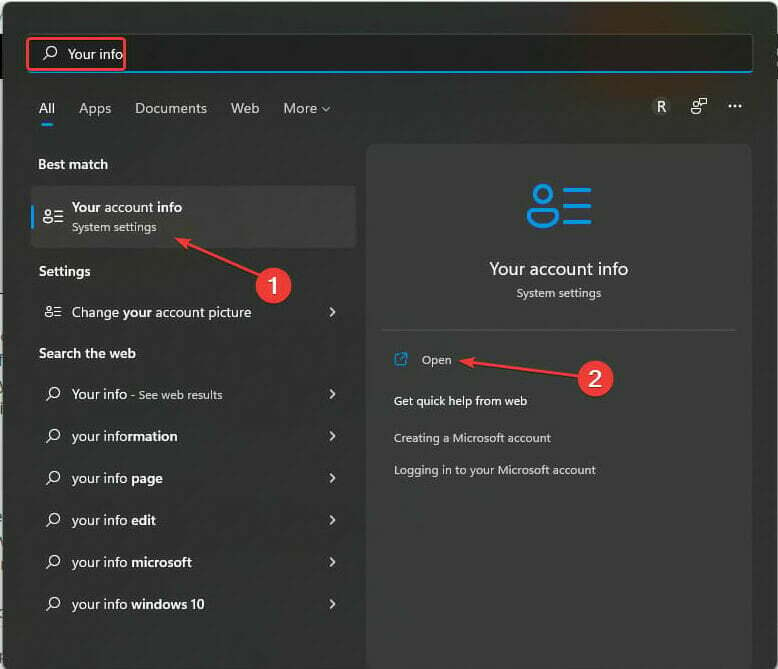
- kontrol edin Hesap ayarları Giriş yapmak için bölüm. Yerel bir hesapla oturum açmadığınızdan emin olun. Henüz oturum açmadıysanız, altında İlgili ayarlar, seçme hesaplar. Varsayılan tarayıcınızda otomatik olarak bir oturum açma sayfası açacaktır. Oturum açmak için ekrandaki yönergeleri izleyin.
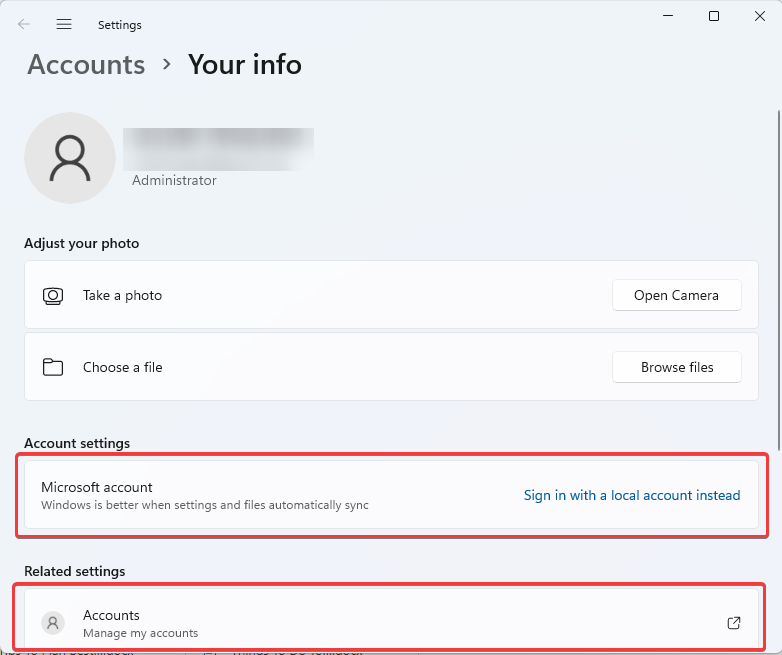
- Açık Ayarlar basarak pencereler anahtar + İ.
- Seçme hesaplar. Tıklamak Windows yedekleme.
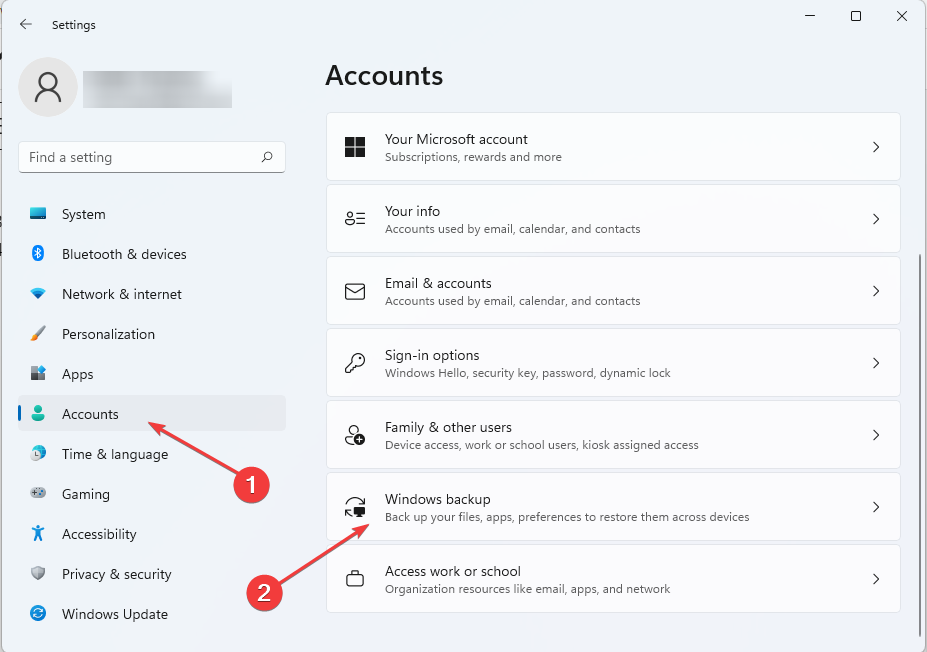
- Ardından, seçin Senkronizasyon ayarlarını yönetin. Ayrıca, Uygulamalarımı hatırla seçenek açıldı Açık. Aynı şekilde, aynı şeyi Tercihlerimi hatırla.
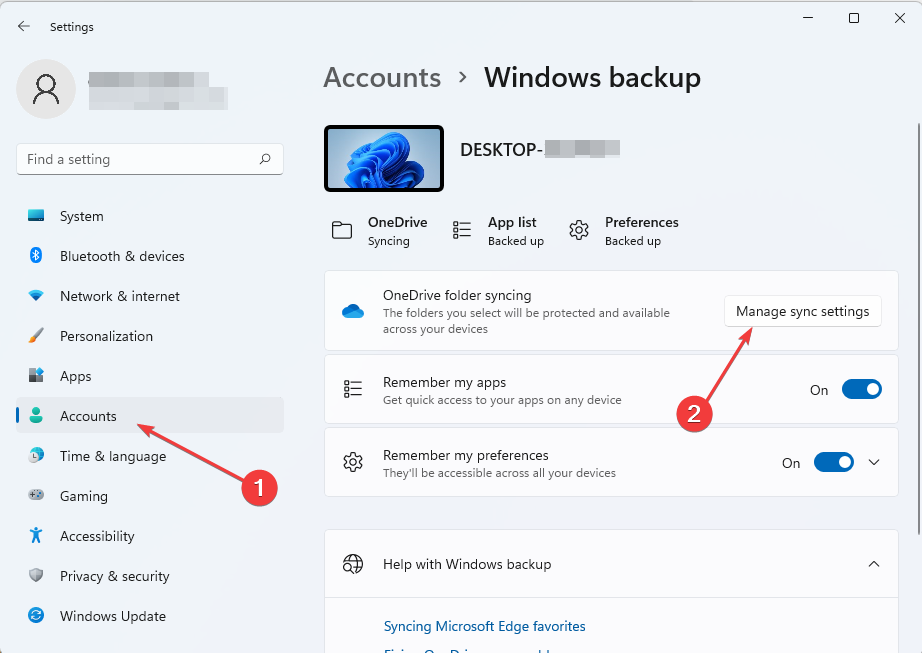
- bekle Microsoft OneDrive senkronizasyonu tamamlamak için Bundan sonra, yedeklemek istediğiniz seçenekleri seçin ve ardından Yedeklemeyi başlat.

- Windows ayarlarını almak için oturum açmanız yeterlidir. OneDrive eski bilgisayardakiyle aynı oturum açma bilgilerini kullanarak yeni bilgisayarda. için sistem istemini izleyin. Eski haline getirmek OneDrive'dan Windows ayarları ve dosyaları.
- Verimli aktarımlar için en iyi Windows 11 geçiş araçları
- İşletmeler için en iyi e-posta taşıma araçları [Ücretsiz, Ücretli]
- Kullanılacak en iyi Windows 10/11 Kolay Aktarım alternatif yazılımı
2. Windows yerleşik yedeklemesini kullanın
2.1 Windows 11 için
- Eski dizüstü bilgisayara harici bir sabit sürücü bağlayın.
- basın pencereler anahtar + R başlatmak için Çalıştırmak konsol, tür kontrol ve bas Giriş başlamak Kontrol Paneli.
- Altında Sistem ve Güvenlik, seçme Dosya Geçmişi ile dosyalarınızın yedek kopyalarını kaydedin.

- seçin Sürmek, ardından tercih ettiğiniz klasörleri yedeklemek için ekrandaki yönergeleri izleyin.
2.2 Windows 10 için
- Harici bir sabit sürücü bağlayın.
- Seçme Başlangıç. Ardından, seçin Ayarlar.
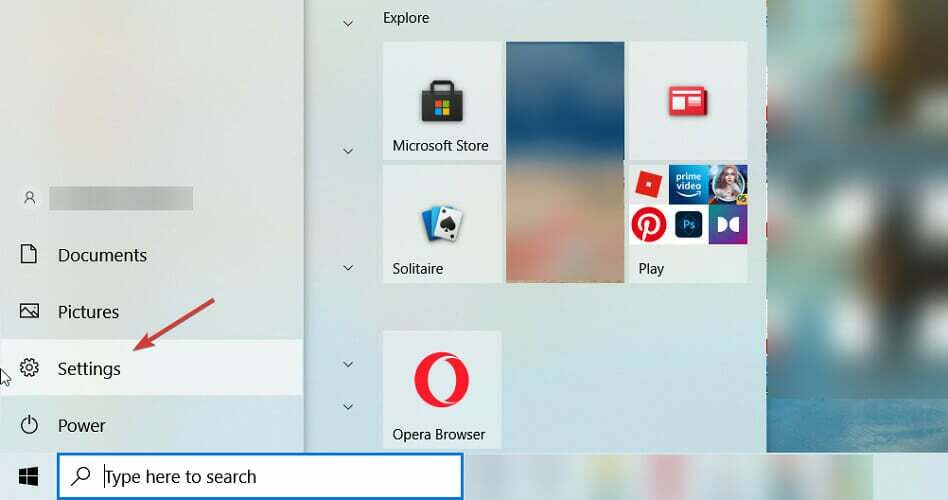
- Altında Güncellemeler ve Güvenlik, tıklamak Destek olmak.
- Aç/Kapat Dosyalarımı otomatik olarak yedekle ile Açık.
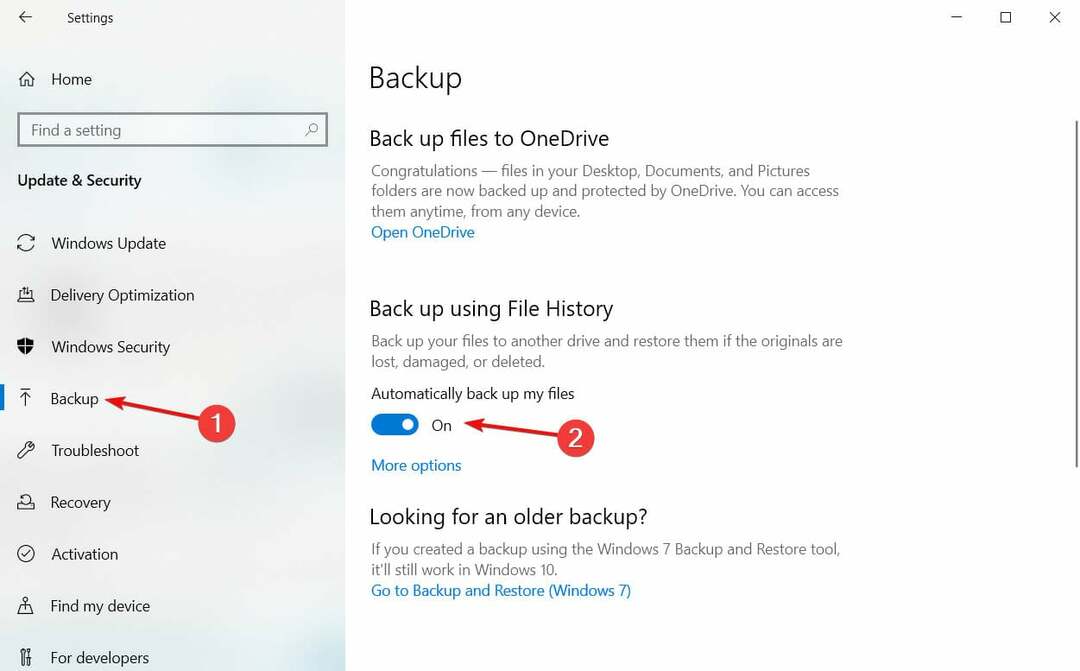
- Seçme Daha fazla seçenek.
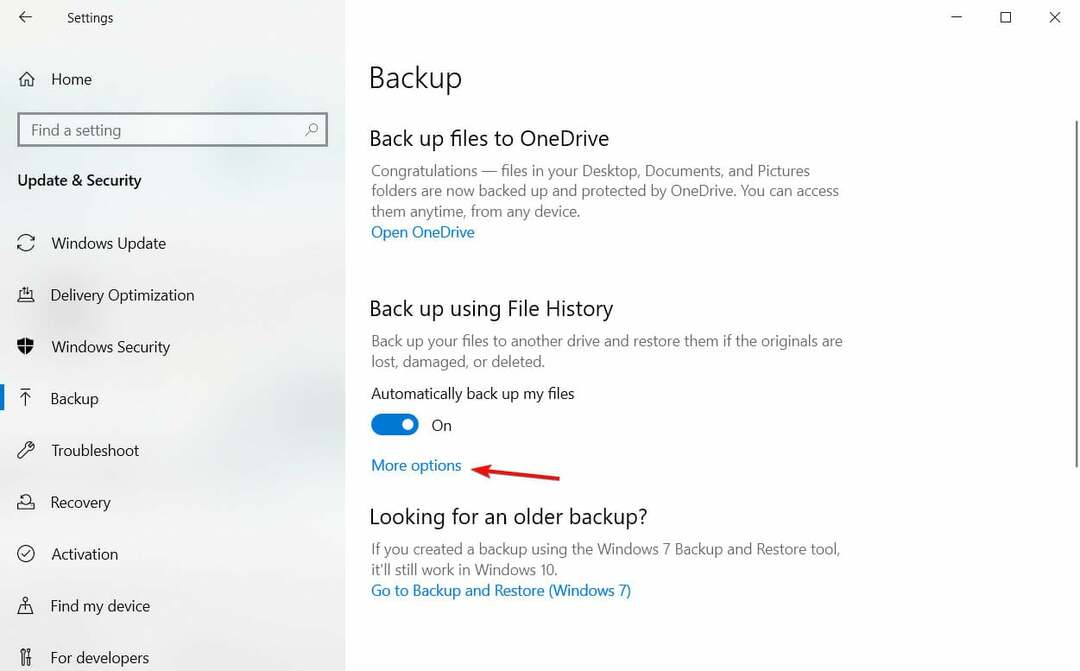
- Tercih ettiğiniz dosyaları seçmeyi tamamladığınızda, Şimdi yedekle düğmesine basın.
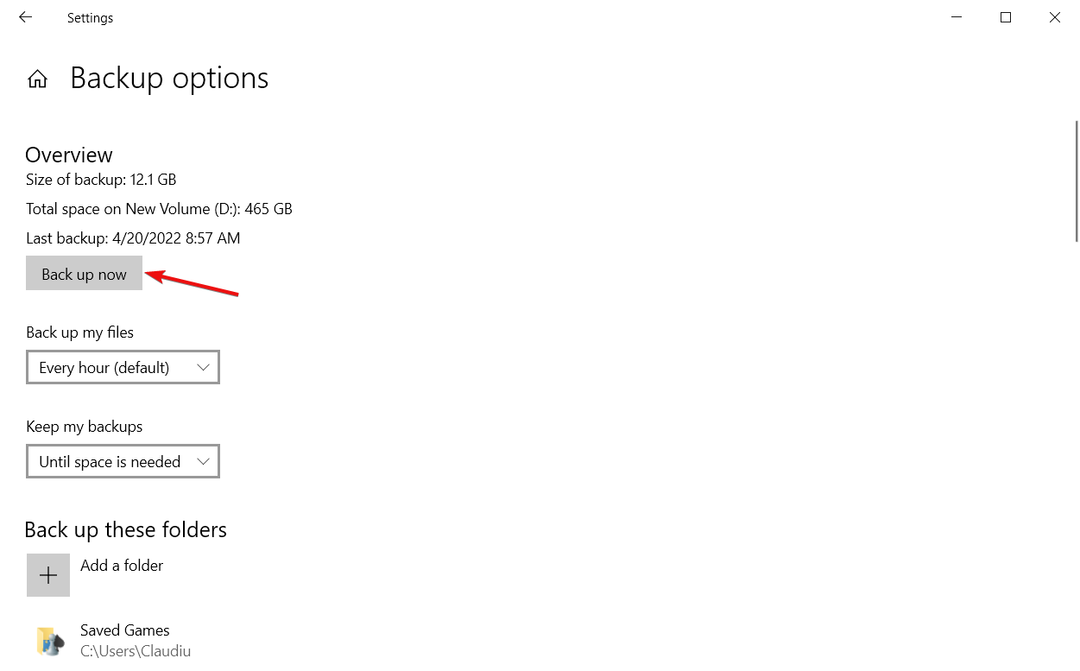
3. Özel bir üçüncü taraf aracı kullanın
Windows ayarlarınızı Microsoft tarafından yayınlanan herhangi bir sürümde taşımanın daha hızlı ve daha kolay bir yolu var. Özel bir üçüncü taraf aracı olan FastMove, amaç için çok etkili olduğunu kanıtladı.
Araç yalnızca Windows ayarlarını aktarma konusunda uzman olmakla kalmaz, aynı zamanda dosyalarınızı ve sürücülerinizi kolaylıkla taşımanıza da yardımcı olabilir.
⇒FastMove'u Alın
Yukarıda açıklanan yöntemlerin yanı sıra, üçüncü taraf araçları Windows ayarlarını yeni bir bilgisayara aktarmak için kullanabilirsiniz.
Herhangi bir sorunuz veya katkınız varsa, bunları aşağıdaki yorumlar bölümüne yazmaktan çekinmeyin.
 Hala sorun mu yaşıyorsunuz?Bunları bu araçla düzeltin:
Hala sorun mu yaşıyorsunuz?Bunları bu araçla düzeltin:
- Bu PC Onarım Aracını İndirin TrustPilot.com'da Harika olarak derecelendirildi (indirme bu sayfada başlar).
- Tıklamak Taramayı Başlat PC sorunlarına neden olabilecek Windows sorunlarını bulmak için.
- Tıklamak Hepsini tamir et Patentli Teknolojilerle ilgili sorunları çözmek için (Okuyucularımıza Özel İndirim).
Restoro tarafından indirildi 0 okuyucular bu ay


